بسیاری از قطعات سختافزاری کامپیوتر، مانند کارتهای گرافیک، کارتهای صدا، آداپتور وایفای و مادربردها، برای عملکرد صحیح نیاز به نصب درایور دارند. علاوه بر این، اگر یک درایور موجود مشکل داشته باشد، نصب مجدد آن میتواند راه خوبی برای عیبیابی باشد. نحوه ذخیره و بستهبندی یک درایور، نحوه نصب آن را تعیین میکند. در زیر اطلاعاتی در مورد هر روشی که توسعهدهندگان برای توزیع درایورهای خود و نصب آنها در مایکروسافت ویندوز استفاده میکنند، آورده شده است. علاوه بر این، برخی از بینشهای کلی از ناامیدی در طول فرآیند جلوگیری میکند.
درایورها از روی سی دی یا دی وی دی
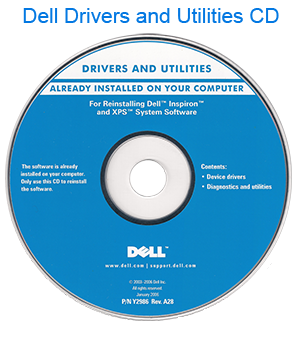
تقریباً همه تولیدکنندگان کامپیوتر و سختافزار، گروهی از درایورها را برای دستگاههای سختافزاری مختلف و اغلب برای هر نسخه پشتیبانیشده از ویندوز ارائه میدهند. به عنوان مثال، سیدی درایور (دیسک فشرده) که با چاپگر خود دریافت میکنید، احتمالاً حاوی درایورهای چاپگرهای مختلف است و ممکن است چاپگری که خریداری کردهاید را نداشته باشد. هنگام نصب درایورها، مطمئن شوید که درایورها را برای چاپگر خود نصب میکنید و نه مدل دیگری. همچنین، مطمئن شوید که آن را برای نسخه ویندوز رایانه خود نصب میکنید.
در زیر مثالی از نحوه نمایش ساختار فایل روی دیسک شما آورده شده است.
مثال سیدی:
-PrinterA100
–Win9x
–Win2k
–WinXP
-PrinterA200
–Win9x
–Win2k
–WinXP
-PrinterB100
–Win9x
–Win2k
–WinXP
برای مثال، اگر شما یک PrinterA200 داشتید و از ویندوز XP استفاده میکردید، درایورهای خود را در پوشه PrinterA200\WinXP پیدا میکردید. پس از یافتن محل درایورها، باید نحوه بستهبندی درایورها را تعیین کنید. اگر پوشه حاوی فایلهای اجرایی یا یک فایل راهاندازی است، درایور را با استفاده از یک فایل اجرایی نصب کنید. اگر دایرکتوری حاوی فایلهای .inf است، درایور را با استفاده از یک فایل inf نصب کنید یا در حین نصب از گزینه “have disk” استفاده کنید.
نصب درایورها از طریق درایو USB یا فلاپی
پس از کپی شدن درایورها در فلش درایو USB، فلاپی یا درایو دیگر، میتوان آنها را از طریق آن درایو نیز نصب کرد. پس از اتصال درایو به رایانه، Windows Explorer و سپس نام درایو مربوط به درایو رایانه را باز کنید. به عنوان مثال، اگر هنگام اتصال، یک درایو USB به درایو E: اختصاص دادهاید، درایو E: را باز میکنید.
پس از یافتن درایورها در درایو، باید نحوه بستهبندی درایورها را تعیین کنید. اگر دایرکتوری حاوی فایلهای اجرایی یا فایل نصب است، درایور را با استفاده از یک فایل اجرایی نصب کنید. اگر دایرکتوری حاوی فایلهای .inf است، درایور را با استفاده از یک فایل inf نصب کنید یا در حین نصب از گزینه “have disk” استفاده کنید. اگر درایورها به صورت فایل .zip فشرده شدهاند، باید فایل را از حالت فشرده خارج کنید.
دانلود و نصب درایور
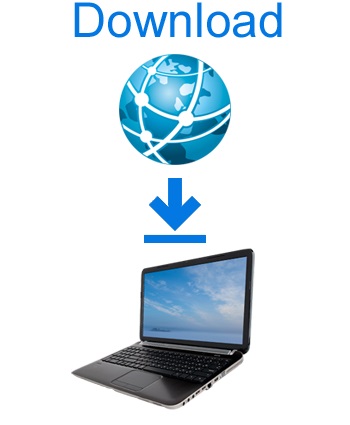
پس از دانلود درایورها، باید نحوه بستهبندی درایورها را تعیین کنید. اگر دایرکتوری حاوی فایلهای اجرایی یا فایل نصب است، درایور را با استفاده از یک فایل اجرایی نصب کنید. اگر دایرکتوری حاوی فایلهای .inf است، درایور را با استفاده از یک فایل inf نصب کنید یا در حین نصب از گزینه “have disk” استفاده کنید. اگر درایورها در یک فایل .zip فشرده شدهاند، باید فایل را از حالت فشرده خارج کنید.
نصب درایور از طریق فایل اجرایی

امروزه بسیاری از تولیدکنندگان کامپیوتر و سختافزار، درایورهای خود را از قبل در فایلهای اجرایی بستهبندی میکنند یا آنها را از طریق فایل نصب نصب میکنند. دوبار کلیک کردن روی فایل اجرایی یا فایل نصب باید فرآیند نصب را آغاز کند.
استفاده از گزینه “have disk” برای نصب درایورها
یک سازنده کامپیوتر یا سختافزار ممکن است درایورها را روی یک سیدی، دیسکت یا پوشهای روی هارد دیسک قرار دهد تا ویندوز در طول شناسایی سختافزار، آنها را پیدا کرده و استفاده کند. در زیر مراحل نصب درایورها برای یک دستگاه جدید و ارتقاء درایور دستگاه برای این تنظیمات آمده است.
نصب یک دستگاه جدید
- Device Manager ویندوز را باز کنید.
- در Device Manager، مطمئن شوید که دستگاهی که قصد نصب آن را دارید، از تلاشهای نصب قبلی در فهرست نباشد. اگر دستگاه پیدا شد، آن را هایلایت کرده و از مدیریت دستگاه حذف کنید تا از تداخل نصب جلوگیری شود.
- پس از اینکه مدیریت دستگاه به نظر خوب آمد، کامپیوتر را مجدداً راهاندازی کنید.
- هنگام راهاندازی مجدد کامپیوتر، اگر ویندوز سختافزار جدید را شناسایی کند، یک ویزارد نصب سختافزار جدید باید ظاهر شود. با استفاده از این ویزارد، ویندوز را به پوشهای که درایورهای شما در سیدی، دیسکت، فلش درایو USB یا پوشهای که حاوی فایلهایی است که دانلود کردهاید، هدایت کنید.
- اگر ویندوز هیچ سختافزار جدیدی را شناسایی نکرد، کنترل پنل را باز کنید و روی نماد افزودن سختافزار دوبار کلیک کنید تا ویزارد تشخیص سختافزار اجرا شود. در طول مراحل، درایورهای سفارشی ویندوز را از مکانی روی دیسک نصب کنید. بارگذاری درایورها را انتخاب کنید، سپس پوشهای را که حاوی درایورهای دستگاه شماست انتخاب کنید.
برای افزودن متن مورد نظرتان اینجا کلیک کنید
پس از نصب درایورها، کامپیوتر را مجدداً راهاندازی کنید.
ارتقاء درایورها برای یک دستگاه از پیش موجود
- Device Manager ویندوز را باز کنید.
- در Device Manager، دستگاهی را که میخواهید بهروزرسانی کنید، پیدا کنید.
- روی دستگاه کلیک راست کرده و Properties را انتخاب کنید.
- در پنجره Properties، روی برگه Driver کلیک کنید.
- روی دکمه Update Driver کلیک کنید.
- در Hardware Update Wizard، ویندوز را به محل فایلهای درایور بهروزرسانیشده روی هارد دیسک خود هدایت کنید.
پس از نصب درایورها، کامپیوتر را مجدداً راهاندازی کنید.
نصب درایور با استفاده از فایل .inf
در نهایت، اگر توصیههای بالا کارساز نبود، میتوانید دستورالعملهای نصب درایورها و دستگاههای سختافزاری را در فایل .inf آن پیدا کنید.
- فایل .inf مربوط به نسخه ویندوز خود را پیدا کنید.
- روی آن فایل کلیک راست کرده و از منوی کشویی گزینه Install را انتخاب کنید.
- برای تکمیل نصب، دستورالعملها را دنبال کنید.
- کامپیوتر را مجدداً راهاندازی کنید.
